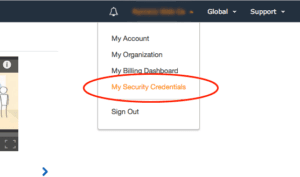Wenn Sie ein Amazon-Partner sind und noch kein Exemplar von ThirstyAffiliates Prosollten Sie es unbedingt ausprobieren. Die Amazon-Importfunktion wird die Art und Weise, wie Sie Amazon als Partner nutzen, verändern.
Wenn Sie dies lesen, besitzen Sie wahrscheinlich bereits das ThirstyAffiliates Pro und möchten wissen, wie Sie Ihre Amazon Access Key ID und den geheimen Schlüssel erhalten, damit das Gerät funktioniert.
Sie benötigen diese Schlüssel, um dem Plugin die Berechtigung zu erteilen, in Ihrem Namen mit Amazon zu kommunizieren. Sie sind notwendig, damit die Funktion funktioniert.
Wenn Sie Fragen zur Product Advertising API oder Probleme mit der Abfrage Ihres Amazon Access Key/Secret Key haben, wenden Sie sich bitte direkt an Amazon, da wir Sie in diesem Prozess nur mit der unten stehenden Anleitung unterstützen können.
Wie Sie Ihre Zugangskennung und Ihren geheimen Schlüssel erhalten
Es ist ganz einfach, die Zugangsschlüssel-ID und das geheime Schlüsselpaar zu erhalten, aber es sind mehrere Schritte erforderlich.
Schritt 1
Rufen Sie die Homepage des Amazon Associates Program auf und melden Sie sich bei Ihrem Konto an. Für die Zwecke dieses Tutorials gehen wir davon aus, dass Sie bereits ein zugelassener Amazon-Partner sind.
https://affiliate-program.amazon.com
Schritt 2
Klicken Sie auf den Link Product Advertising API oben auf der Seite:
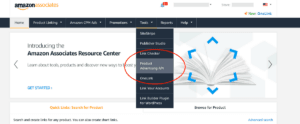
Schritt 3
Klicken Sie auf die Schaltfläche, um sich anzumelden/zu registrieren. Melden Sie sich mit Ihrem Amazon-Login an oder folgen Sie den Anweisungen, um Ihr Product Advertising API-Konto zu erstellen.
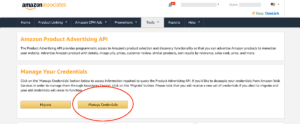
Schritt 4
Wenn Sie auf dem nächsten Bildschirm eine Aufforderung erhalten, klicken Sie auf Weiter zu Security Credentials. KEINE IAM-BENUTZER VERWENDEN - Amazons Product Advertising API muss die übergeordneten Schlüssel verwenden, nicht die Benutzerschlüssel.
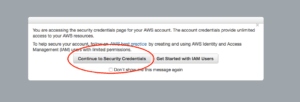
Schritt 5
Erweitern Sie den Abschnitt "Zugangsschlüssel". Dieser Abschnitt enthält alle Ihre aktuellen Zugangsschlüssel. Sie werden wahrscheinlich einen neuen Schlüssel erstellen müssen (Sie können 2 aktive Schlüsselpaare pro Konto haben). Wenn Sie den geheimen Schlüssel bereits haben, können Sie einen bestehenden Schlüssel verwenden, andernfalls klicken Sie auf die Schaltfläche "Neuen Zugangsschlüssel erstellen".
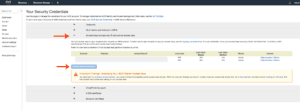
Schritt 6
Es wird ein Dialogfeld mit Ihrem neuen Zugangsschlüssel und geheimen Schlüssel angezeigt. Kopieren Sie diese in die Seite ThirstyAffiliates->Einstellungen unter der Registerkarte Amazon-Importer-Einstellungen.
Wir empfehlen außerdem, auf die Schaltfläche Schlüsseldatei herunterladen zu klicken und diese an einem sicheren Ort zu speichern, z. B. in einem Passwort-Manager, da Sie den geheimen Schlüssel nach dem Klicken auf Schließen nicht mehr aus einem vorhandenen Zugangsschlüssel abrufen können. Vergewissern Sie sich, dass Sie ihn haben, sonst müssen Sie einen alten Schlüssel deaktivieren und einen neuen erstellen.
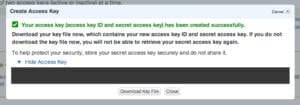
Ihre Schlüssel sollten in etwa so aussehen:
- Beispiel für eine Zugangsschlüssel-ID: AKIAIOSFODNN7BEISPIEL
- Beispiel für einen geheimen Zugangsschlüssel: wJalrXUtnFEMI/K7MDENG/bPxRfiCYEXAMPLEKEY
Haben Sie immer noch Probleme, Ihren Zugangsschlüssel und Geheimschlüssel zu erhalten?
Eine andere Möglichkeit, diese abzurufen (nachdem Sie sich wie oben beschrieben für die Product Advertising API angemeldet und eingeloggt haben), besteht darin, die AWS-Verwaltungskonsole direkt aufzurufen https://aws.amazon.com.
Sie müssen die Wurzel Zugangsschlüssel, nicht die Benutzerschlüssel. Das liegt daran, dass die Product Advertising API noch nicht vollständig mit der AWS-Benutzerverwaltung kompatibel ist.
Melden Sie sich bei Ihrer AWS-Konsole an und gehen Sie dann in die obere rechte Ecke: